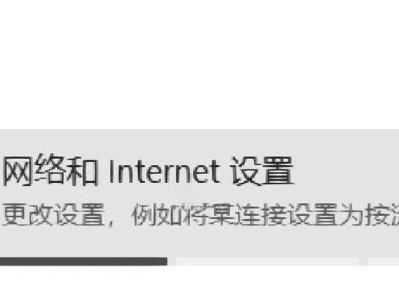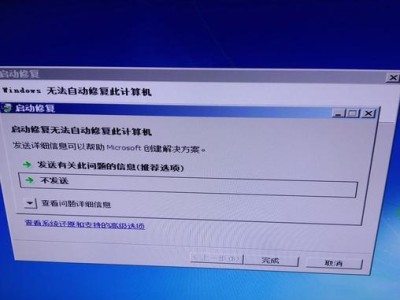在安装操作系统的过程中,使用光盘进行安装是一种常见的方式。本文将详细介绍如何使用Win7盘来进行系统安装,帮助读者轻松完成系统的安装过程。

一、准备工作:下载和制作Win7安装盘
1.下载Win7镜像文件
在Microsoft官方网站或其他可信赖的下载网站上下载Win7镜像文件,并确保下载到正确版本和合法的镜像文件。

2.制作Win7安装盘
利用合适的软件工具将Win7镜像文件烧录到DVD光盘或USB闪存盘上,并确保制作过程顺利完成。
二、启动电脑并进入BIOS设置
1.启动电脑

将制作好的Win7安装盘插入电脑光驱或将USB闪存盘插入电脑USB接口,重新启动电脑。
2.进入BIOS设置
根据电脑品牌和型号,在开机时按下相应的按键进入BIOS设置界面,将启动项设置为光驱或USB。
三、开始安装系统
1.选择安装方式
在启动界面选择“安装Windows”选项,进入安装界面。
2.接受许可协议
阅读并接受Microsoft的许可协议,然后点击“下一步”。
3.选择安装类型
根据个人需求选择“自定义”或“升级”等安装类型,并点击“下一步”。
4.选择安装位置
选择要安装系统的磁盘分区,并点击“下一步”。
5.开始安装
系统将自动开始安装过程,期间需要等待系统文件的拷贝和安装过程完成。
6.设置用户名和密码
根据个人喜好设定计算机用户名和密码,并点击“下一步”。
7.输入产品密钥
输入Win7产品密钥,如果没有则选择“跳过”。
8.选择计算机名
为计算机设定一个名称,并选择是否启用远程桌面功能。
9.设置时区和时间
根据所在地区设置正确的时区和时间。
10.选择网络类型
根据网络环境选择正确的网络类型,可以是家庭网络、公共网络或工作网络。
11.自动更新设置
根据个人喜好选择是否启用自动更新功能。
12.等待安装完成
在安装过程中,系统将会进行一系列的配置和安装操作,需要耐心等待。
13.系统启动
安装完成后,系统会自动重启,并进入Win7系统登录界面。
14.完成安装
根据个人需求完成Win7系统的初始化设置,如屏幕分辨率、音量、显示设置等。
15.安装驱动和软件
根据硬件设备的情况,安装相应的驱动程序和软件,以确保系统的正常运行。
通过本文的介绍,相信读者已经了解到如何使用Win7盘来进行系统安装的方法,并能够轻松地完成整个安装过程。在安装系统时,请务必确保使用正版软件和合法的操作方式。希望本文对您有所帮助。